emeditor显示全角空格的教程
时间:2024-04-30 11:33:18作者:极光下载站人气:19
emeditor是一款功能强大的文本编辑器软件,它可以为程序员、网页设计师和其它需要编辑文本的用户提供高效的工作环境,而且它支持多种编程语言和文件类型,例如有着html、css、java等多种格式,能够很好的满足用户的编写需求,因此emeditor软件深受用户的喜爱,当用户在使用emeditor软件时,有时会在页面上添加多个段落标记,为了方便查看段落标记,用户会将其显示出来,例如有用户想显示出全角空格,却不知道怎么来操作实现,其实这个问题是很好解决的,用户直接在text属性窗口中点击段落标记选项卡,接着勾选其中的显示全角空格选项并按下确定按钮即可解决问题,那么接下来就让小编来向大家分享一下emeditor显示全角空格的方法教程吧,希望用户能够喜欢。
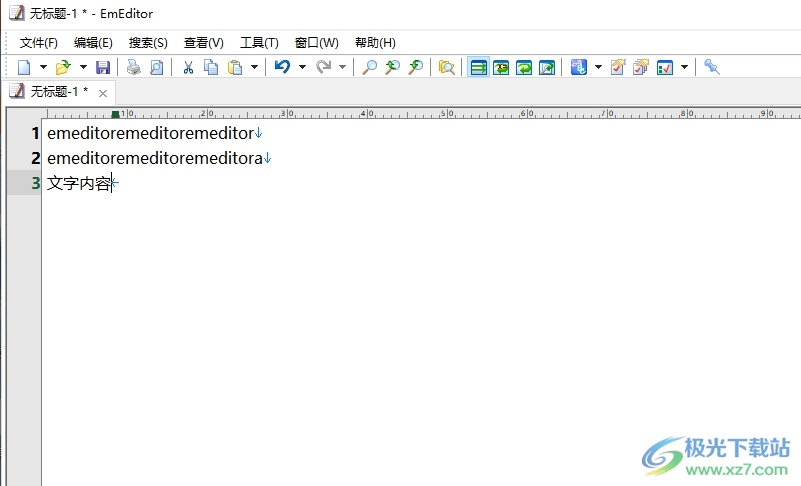
方法步骤
1.用户打开emeditor软件,并来到文本文件的编辑页面上来进行设置
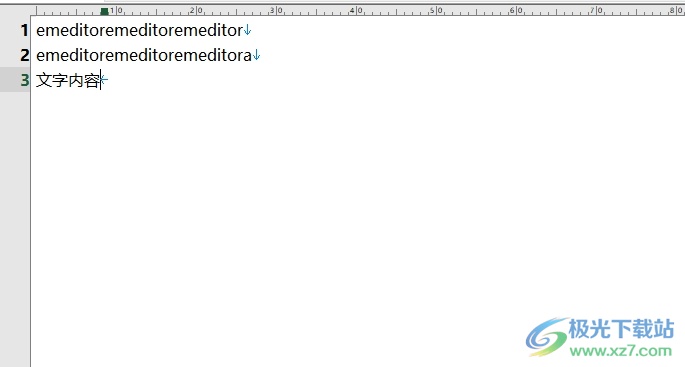
2.接着在页面上方的菜单栏中点击工具选项,将会弹出下拉选项卡,用户选择当前配置属性选项
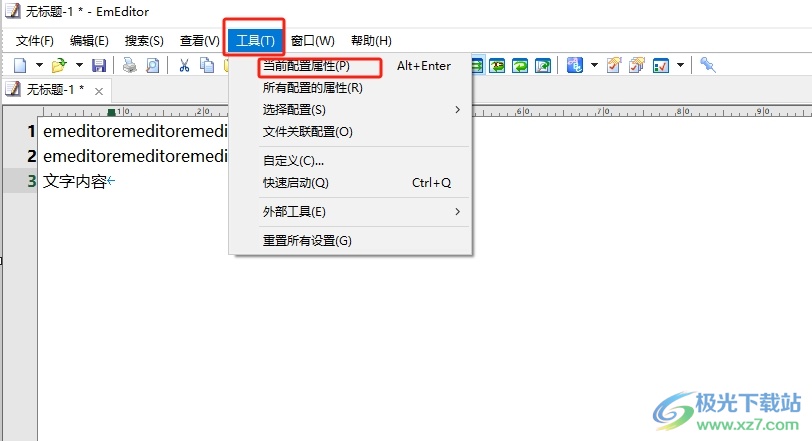
3.进入到text属性窗口中,用户将选项卡切换到段落标记选项卡上
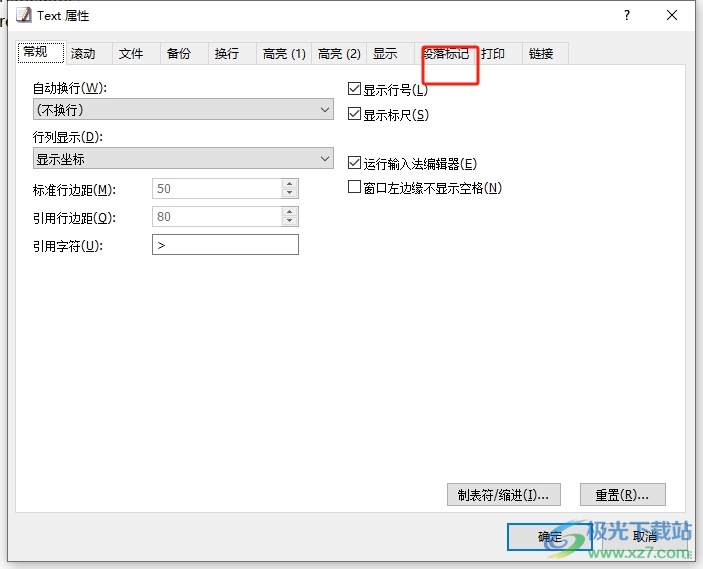
4.这时在显示出来的功能板块中,用户勾选显示全角空格选项即可解决问题
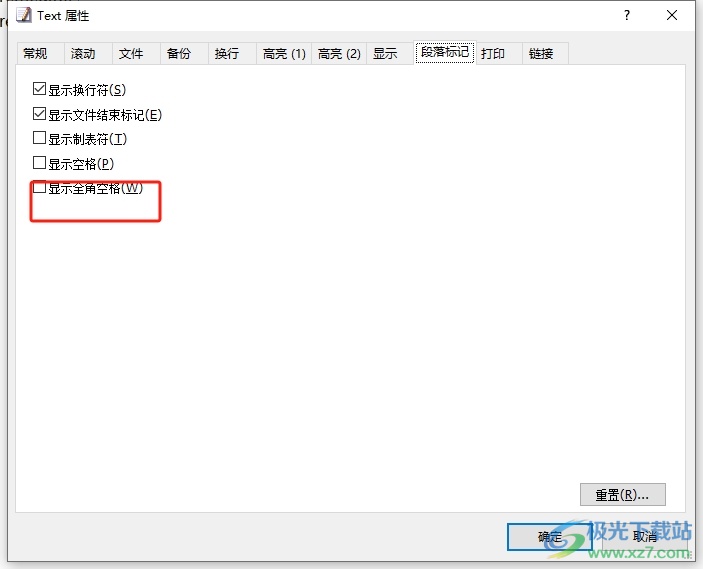
5.完成上述操作后,用户直接在窗口的右下角按下确定按钮就可以了
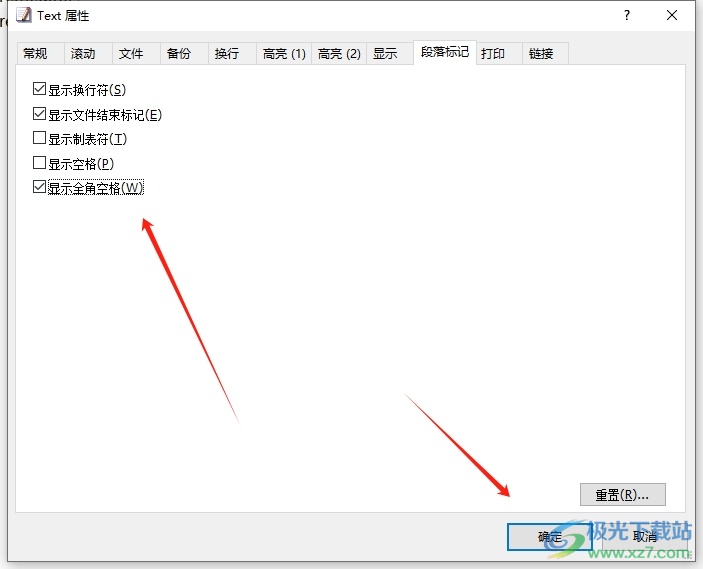
以上就是小编对用户提出问题整理出来的方法步骤,用户只需打开text属性窗口并点击段落标记选项卡,接着勾选显示全角空格选项即可解决问题,方法简单易懂,因此感兴趣的用户可以跟着小编的教程操作试试看。

大小:51.30 MB版本:官方最新版环境:WinAll, WinXP, Win7, Win10
- 进入下载
相关推荐
相关下载
热门阅览
- 1百度网盘分享密码暴力破解方法,怎么破解百度网盘加密链接
- 2keyshot6破解安装步骤-keyshot6破解安装教程
- 3apktool手机版使用教程-apktool使用方法
- 4mac版steam怎么设置中文 steam mac版设置中文教程
- 5抖音推荐怎么设置页面?抖音推荐界面重新设置教程
- 6电脑怎么开启VT 如何开启VT的详细教程!
- 7掌上英雄联盟怎么注销账号?掌上英雄联盟怎么退出登录
- 8rar文件怎么打开?如何打开rar格式文件
- 9掌上wegame怎么查别人战绩?掌上wegame怎么看别人英雄联盟战绩
- 10qq邮箱格式怎么写?qq邮箱格式是什么样的以及注册英文邮箱的方法
- 11怎么安装会声会影x7?会声会影x7安装教程
- 12Word文档中轻松实现两行对齐?word文档两行文字怎么对齐?
网友评论